Bagaimana untuk menetapkan semula tetapan kata laluan akaun dalam win10
Bagaimana untuk menetapkan semula tetapan kata laluan akaun dalam win10? Apabila anda menggunakan komputer anda, adakah anda pernah terlupa kata laluan akaun komputer anda dan tidak dapat menggunakannya? Pada masa ini, kami boleh mendapatkan semula kata laluan melalui cara yang berkaitan, atau menetapkan semula tetapan kata laluan akaun Secara umumnya, akaun langsung mempunyai e-mel atau telefon mudah alih yang berkaitan, jadi ia adalah paling mudah untuk mendapatkannya secara langsung tidak mempunyai telefon mudah alih atau e-mel yang dikaitkan dengan mereka Pada masa ini, Bagaimana saya boleh mengecas semula kata laluan akaun saya? Di bawah, editor akan membawa anda Cara untuk menetapkan semula kata laluan akaun dalam win10.

Bagaimana untuk menetapkan semula kata laluan akaun dalam win10
1 Pertama, anda perlu mempunyai pemacu kilat USB boleh boot Windows 10. Jika anda belum berbuat demikian, anda boleh memuat turun Windows 10 Versi 1511 yang terkini Imej dan cipta pemacu USB pemasangan Windows 10 mengikut artikel sebelumnya.
2 Gunakan Windows 10 untuk but dari pemacu kilat USB dan tekan Shift + F10 pada skrin pertama untuk membuka gesaan arahan.
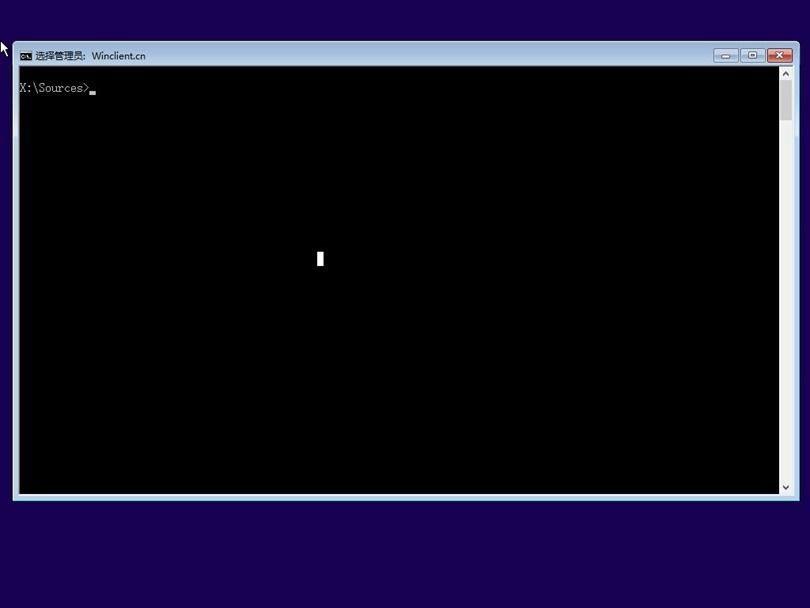
3 Laluan kerja lalai bagi command prompt yang dibuka pada masa ini ialah X: Sources. Kita perlu mencari dan menavigasi ke partition pemasangan sistem pengendalian Windows 10. Selalunya D: Cakera, semua orang bergantung pada situasi sebenar mereka, dan persekitaran yang berbeza mungkin berbeza. Selepas mengesahkan partition pemasangan sistem pengendalian Windows 10, masukkan folder System32.
D:cd WindowsSystem32
4 Seterusnya, kami menggantikan fail cmd.exe dengan Windows 10 melalui arahan berikut Butang penggunaan mudah pada antara muka log masuk sepadan dengan utilman.exe, supaya anda boleh mendapatkan keistimewaan untuk melaksanakan arahan tanpa log masuk ke dalam sistem.
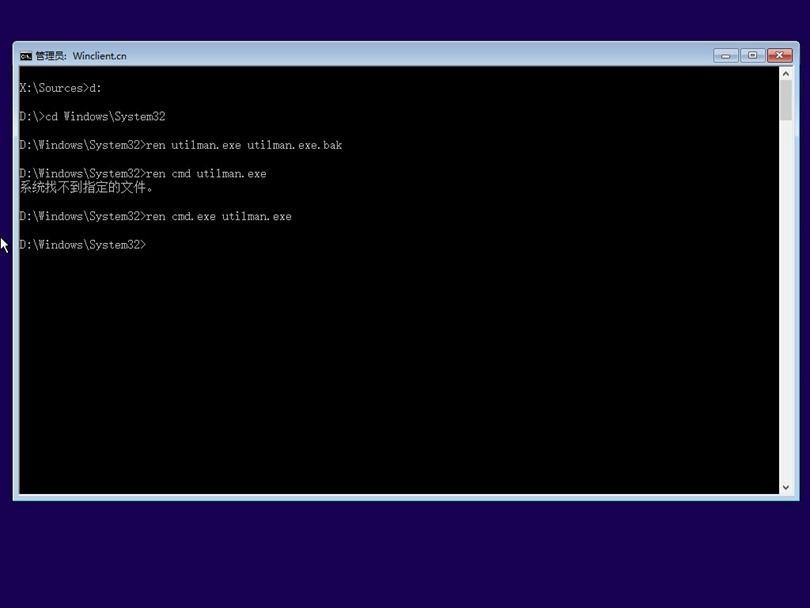
5 Pada ketika ini kita boleh memulakan semula komputer.
Petua: Anda boleh menggunakan arahan but semula wpeutil untuk but semula dengan cepat.
6 Selepas Windows 10 dimulakan semula, apabila kami mengklik butang Akses Mudah pada antara muka log masuk, gesaan arahan istimewa akan dibuka terus. Pada ketika ini, kita boleh menggunakan arahan berikut untuk mengaktifkan Akaun pentadbir super Pentadbir lalai dalam Windows.
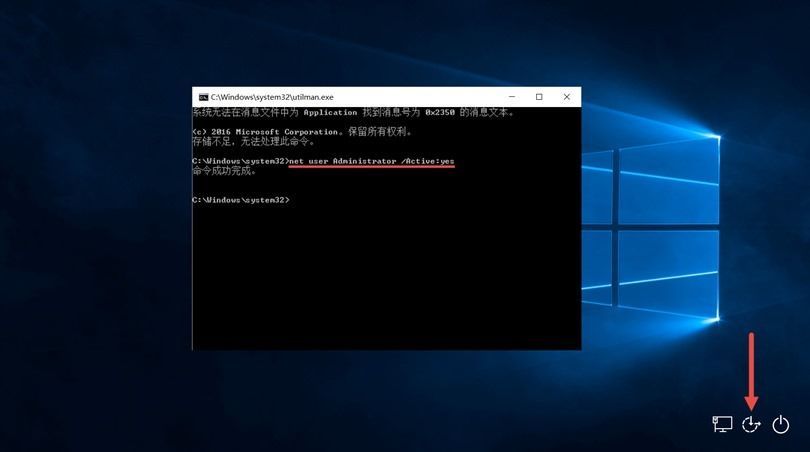
Itu sahajaBagaimana untuk menetapkan semula tetapan kata laluan akaun dalam win10? Ini semua tentang cara untuk menetapkan semula kata laluan akaun anda dalam win10 Untuk maklumat lanjut yang berkaitan, sila perhatikan laman web ini.
Atas ialah kandungan terperinci Bagaimana untuk menetapkan semula tetapan kata laluan akaun dalam win10. Untuk maklumat lanjut, sila ikut artikel berkaitan lain di laman web China PHP!

Alat AI Hot

Undresser.AI Undress
Apl berkuasa AI untuk mencipta foto bogel yang realistik

AI Clothes Remover
Alat AI dalam talian untuk mengeluarkan pakaian daripada foto.

Undress AI Tool
Gambar buka pakaian secara percuma

Clothoff.io
Penyingkiran pakaian AI

AI Hentai Generator
Menjana ai hentai secara percuma.

Artikel Panas

Alat panas

Notepad++7.3.1
Editor kod yang mudah digunakan dan percuma

SublimeText3 versi Cina
Versi Cina, sangat mudah digunakan

Hantar Studio 13.0.1
Persekitaran pembangunan bersepadu PHP yang berkuasa

Dreamweaver CS6
Alat pembangunan web visual

SublimeText3 versi Mac
Perisian penyuntingan kod peringkat Tuhan (SublimeText3)

Topik panas
 1377
1377
 52
52
 Apa yang perlu dilakukan jika anda terlupa kata laluan Apple ID anda Penjelasan terperinci: Bagaimana untuk menetapkan semula kata laluan pada telefon Apple anda?
Mar 29, 2024 am 10:46 AM
Apa yang perlu dilakukan jika anda terlupa kata laluan Apple ID anda Penjelasan terperinci: Bagaimana untuk menetapkan semula kata laluan pada telefon Apple anda?
Mar 29, 2024 am 10:46 AM
Apakah yang perlu saya lakukan jika saya terlupa kata laluan Apple ID saya? Dengan perkembangan zaman maklumat, orang ramai telah mendaftarkan banyak akaun peribadi dalam talian, dan bilangan kata laluan yang sepadan dengan setiap akaun juga meningkat, yang sangat mudah dikelirukan. Baru-baru ini, seorang rakan terlupa kata laluan Apple IDnya dan tidak tahu bagaimana untuk mendapatkannya. Di bawah, Zhao Wenting akan mengajar anda cara mendapatkan kata laluan Apple ID anda. Alat/Bahan Versi sistem: iOS15.6 Model jenama: iphone11 Kaedah/langkah: Kaedah pertama: Tetapkan semula kata laluan ID 1. Jika iPhone anda boleh digunakan seperti biasa, tetapi anda terlupa kata laluan untuk log masuk appleid, anda hanya perlu log masuk untuk appleid Klik [Log Keluar] di halaman log masuk, kemudian klik [Lupa Kata Laluan], masukkan kata laluan skrin kunci iPhone untuk menetapkan semula iPhone
 Bagaimana untuk menetapkan semula kata laluan Apple ID?
May 21, 2023 pm 05:01 PM
Bagaimana untuk menetapkan semula kata laluan Apple ID?
May 21, 2023 pm 05:01 PM
Bagaimana untuk menetapkan semula kata laluan Apple ID? Jika anda terlupa kata laluan AppleID anda, jangan risau. Anda boleh menetapkan semula dengan mudah menggunakan salah satu kaedah berikut. Menggunakan iPhone anda atau peranti Apple lain yang dipercayai ialah cara terpantas dan paling mudah untuk menetapkan semula kata laluan anda, selagi anda mempunyai peranti itu dilog masuk dengan Apple ID anda. Pergi ke Tetapan dan ketik nama anda. Klik Kata Laluan & Keselamatan, kemudian klik Tukar Kata Laluan. Ikut arahan pada skrin untuk membuat kata laluan baharu. Apple Anda juga boleh menggunakan kaedah ini pada iPad, iPod touch atau Apple Watch yang dipercayai. Gunakan Apl Sokongan Apple Jika anda tidak mempunyai peranti Apple tetapi mempunyai akses kepada nombor telefon yang dipercayai, anda boleh mendapatkan panggilan daripada rakan atau
 Bagaimana untuk menetapkan semula tetapan kata laluan akaun dalam win10
Jul 01, 2023 pm 01:09 PM
Bagaimana untuk menetapkan semula tetapan kata laluan akaun dalam win10
Jul 01, 2023 pm 01:09 PM
Bagaimana untuk menetapkan semula tetapan kata laluan akaun dalam win10? Apabila anda menggunakan komputer anda, adakah anda pernah terlupa kata laluan akaun komputer anda dan tidak dapat menggunakannya? Pada masa ini, kami boleh mendapatkan semula kata laluan melalui cara yang berkaitan, atau menetapkan semula tetapan kata laluan akaun Secara umumnya, akaun langsung mempunyai e-mel atau telefon mudah alih yang berkaitan, jadi ia adalah paling mudah untuk mendapatkannya secara langsung tidak mempunyai telefon mudah alih atau e-mel yang dikaitkan dengan mereka Pada masa ini, Bagaimana saya boleh mengecas semula kata laluan akaun saya? Di bawah, editor akan menunjukkan kepada anda cara menetapkan semula kata laluan akaun anda dalam Windows 10. Kaedah untuk menetapkan semula kata laluan akaun dalam win10 1. Pertama, anda perlu mempunyai pemacu kilat USB boleh boot Windows 10 yang boleh boot. Jika anda belum berbuat demikian, anda boleh memuat turun imej Windows 10 Versi 1511 terkini dan tekan yang sebelumnya
 Perkara yang perlu dilakukan jika anda terlupa kata laluan kuasa hidup win7 anda
Jul 09, 2023 pm 03:33 PM
Perkara yang perlu dilakukan jika anda terlupa kata laluan kuasa hidup win7 anda
Jul 09, 2023 pm 03:33 PM
Pada masa kini, ramai orang telah menetapkan kata laluan kuasa untuk keselamatan komputer, tetapi terdapat juga beberapa pengguna yang mempunyai daya ingatan yang lemah yang sering terlupa kata laluan, mengakibatkan ketidakupayaan untuk boot Contohnya, jika anda terlupa kata laluan kuasa pada a komputer win7, maka apa yang perlu anda lakukan jika anda terlupa kata laluan kuasa pada komputer win7 Apa yang perlu saya lakukan Hari ini, editor akan memberitahu anda bagaimana untuk menyelesaikan masalah terlupa kata laluan boot win7. 1. Mulakan semula komputer Sebelum skrin permulaan muncul, tekan kekunci F8 berulang kali untuk memasuki halaman pilihan pengesahan lanjutan Kemudian, gunakan kekunci anak panah atas dan bawah untuk beralih ke pilihan "Safe Mode with Command Prompt" dan tekan Enter. 2. Selepas itu, "halaman arahan" dalam mod selamat akan muncul Enter [netuseraaa/add] pada halaman dan tekan Enter. 3
 Terlupa kata laluan kuasa hidup anda pada komputer Win8 anda? Cuba kaedah praktikal ini!
Mar 27, 2024 pm 07:15 PM
Terlupa kata laluan kuasa hidup anda pada komputer Win8 anda? Cuba kaedah praktikal ini!
Mar 27, 2024 pm 07:15 PM
Terlupa kata laluan kuasa hidup anda pada komputer Win8 anda? Cuba kaedah praktikal ini! Apabila kami menggunakan komputer, kami sering menetapkan kata laluan kuasa untuk melindungi privasi peribadi dan keselamatan data. Namun, kadangkala kita terlupa kata laluan ini dan tidak boleh menggunakan komputer seperti biasa. Terutamanya dalam sistem Windows 8, melupakan kata laluan kuasa hidup boleh membuatkan orang berasa terharu. Dalam artikel ini, kami akan memperkenalkan kaedah praktikal untuk membantu anda menyelesaikan masalah terlupa kata laluan kuasa hidup pada komputer Win8 anda. Pertama, kita perlu menyediakan komputer lain yang boleh menyambung ke Internet
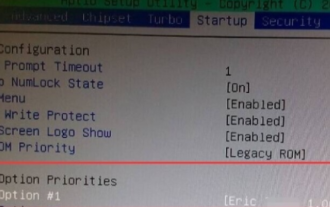 Apakah yang perlu saya lakukan jika saya terlupa kata laluan kuasa hidup saya dalam Windows 7?
Jul 13, 2023 pm 12:09 PM
Apakah yang perlu saya lakukan jika saya terlupa kata laluan kuasa hidup saya dalam Windows 7?
Jul 13, 2023 pm 12:09 PM
Ramai orang telah terlupa kata laluan kuasa komputer mereka dan tidak tahu cara menyelesaikannya Artikel ini akan memberi anda pengenalan terperinci tentang cara menyelesaikan masalah terlupa kata laluan anda pada komputer win7 anda. 1. Masukkan pemacu kilat USB dengan fungsi PE ke dalam komputer, mulakan semula komputer, dan tekan kekunci pintasan untuk memasuki BOIS untuk menyediakan pemacu kilat USB untuk bermula. Simpan dan keluar. 2. Masukkan antara muka but cakera U, gunakan kekunci atas dan bawah pada papan kekunci untuk memilih "Jalankan menu pengesahan kata laluan log masuk Windows", dan tekan Enter untuk masuk. 3. Gunakan kekunci atas dan bawah pada papan kekunci untuk memilih "01 Kosongkan Kata Laluan Log Masuk Windows" dan klik kekunci Enter. 4. Selepas memasukkan antara muka, jika anda tahu huruf pemacu untuk pemasangan Win10, pilih 1. Jika anda tidak tahu, pilih 2, dan kemudian tekan kekunci Enter. 5. Pilih cakera tempat Win10 dipasang dan masukkan nombor siri di hadapannya ke dalam kotak di bawah.
 Terlupa kata laluan komputer Win7, bagaimana untuk membuang kata laluan komputer Win7, kongsi lima penyelesaian
Jul 09, 2023 pm 05:33 PM
Terlupa kata laluan komputer Win7, bagaimana untuk membuang kata laluan komputer Win7, kongsi lima penyelesaian
Jul 09, 2023 pm 05:33 PM
Walaupun sistem Win7 telah dihentikan untuk penyelenggaraan, masih ramai pengguna yang menggunakannya apabila menggunakan komputer Bagi rakan-rakan yang mempunyai daya ingatan yang lemah dan tidak sering menggunakan komputer, terlupa kata laluan adalah masalah yang sering berlaku. Jadi bagaimana untuk memecahkan kata laluan komputer jika anda terlupa? Editor di bawah akan membawakan anda penyelesaian untuk menyelesaikan masalah terlupa kata laluan kuasa hidup Win7, sila lihat! Penyelesaian 1 untuk melupakan kata laluan Win7: Tetapan universal Anda boleh memasukkan halaman input kata laluan semasa memulakan, dan kemudian menggunakan pintasan papan kekunci: Ctrl+Alt+Delete Selepas menekan kekunci pintasan, pop timbul akan muncul , semua orang menaip dalam kotak teks: pentadbir, dan kemudian
 Bagaimana untuk menetapkan semula kata laluan selepas terlupa?
Jan 16, 2024 am 11:09 AM
Bagaimana untuk menetapkan semula kata laluan selepas terlupa?
Jan 16, 2024 am 11:09 AM
Selepas menetapkan semula kata laluan dan kemudian melupakan kata laluan, ia tidak boleh dibuka kunci Secara amnya, ia boleh diselesaikan dengan menyalakan telefon tanpa menyimpan data dan memulihkan telefon secara paksa kepada tetapan kilang dibersihkan dan tidak boleh dipulihkan. Nasib baik, Apple telah memperkenalkan pelarasan baharu dalam sistem iOS17 Jika pengguna terlupa kata laluan yang baru ditetapkan dalam masa 72 jam selepas menetapkan semula kata laluan, pengguna boleh menggunakan kata laluan lama untuk menetapkan semula. Cara menetapkan semula semula menggunakan kata laluan lama: Klik pilihan "Lupa Kata Laluan?" di bahagian bawah skrin untuk melompat ke halaman "Cuba Tetapkan Semula Kata Laluan" Mengklik pilihan ini membolehkan anda memasukkan kata laluan iPhone sebelumnya dan menetapkan semula kata laluan baharu sekali lagi. Jika pengguna tidak dapat mengingati kata laluan yang baru ditetapkan dalam masa 72 jam selepas menetapkan semula kata laluan, dia boleh memilih Ya dalam apl Tetapan.



